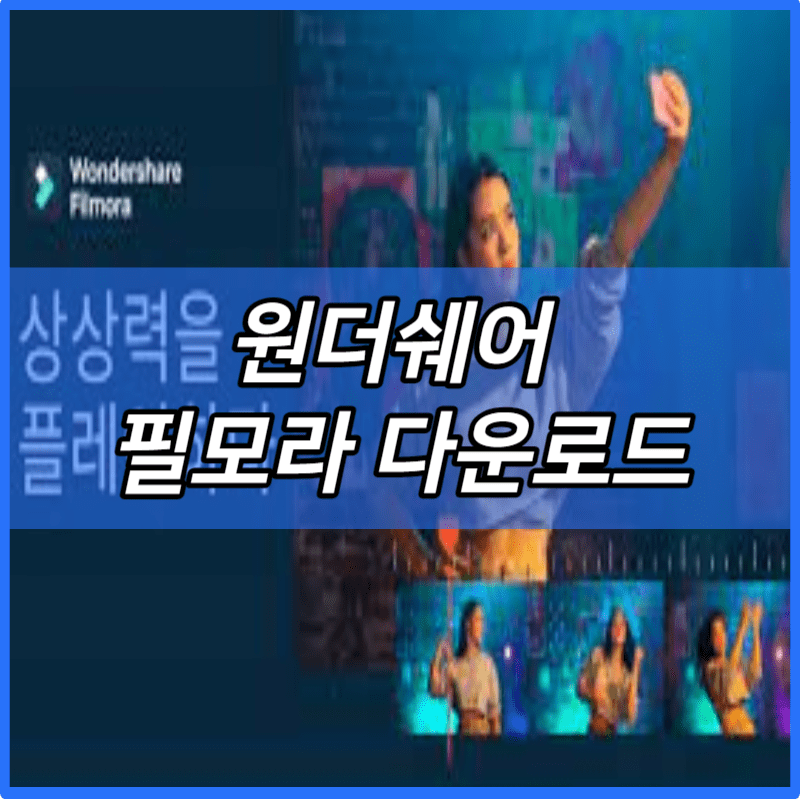원더쉐어 필모라 다운로드 및 설치방법 (9~11, X) | 워터마크 제거 | 가격 | 사용법 | 자동자막넣기 | 환불 | 모자이크 | 저장하기 | 할인받기에 대해서 알려드리도록 하겠습니다.
원더쉐어 필모라는 많은 분들이 현재 영상 편집 등에 사용하고 있는 프로그램인데요. 다양한 기술을 토대로 지원되고 있어 창의력 넘치는 편집이 가능한 것으로 알려져 있습니다.

✅️ 관련 정보 더보기
원더쉐어 필모라 다운로드 및 설치방법 (9~11, X)
먼저 원더쉐어 필모라는 회원가입 없이도 사용할 수 있다는 것이 특징인데요. 하지만 단 한가지, 무료로 사용하실 때는 동영상에 필모라 워터마크가 삽입됩니다.
유튜버이신 경우에는 이 워터마크가 굉장히 거슬릴 수 밖에 없어 저렴한 가격에 구매를 하시는 경우가 많습니다.
이메일주소와 비밀번호를 입력한 다음 로그인을 해 주시면 되겠습니다. 다운로드는 공식 홈페이지에서 가능합니다. 아래 버튼을 통해서 필모라 홈페이지로 연결해 다운로드 받으시길 바랍니다.
그동안 원더쉐어 필모라는 영문으로 되어 있고 한국 진출을 하지 않았었습니다. 그러나 이번에는 한국어로 더빙된 듀토리얼까지 만들어내면서 한국시장을 공략했습니다.
필모라X는 버전 10을 의미하는데요. 한국어로 되어있어 쉽게 사용할 수 있으며 막힐 때는 언제든지 관련 사용법 영상들을 보면서 배울 수 있습니다.
🔻필모라 설치 정보 확인하기🔻
원더쉐어 필모라 워터마크 제거 및 저장하기
원더쉐어 필모라 워터마크 제거 및 저장하는 방법에 대해 안내드리겠습니다.
먼저, 무료체험 버전을 사용하고 계신 분들은 동영상에 원더쉐어 필모라의 워터마크가 있습니다. 무료버전이지만 워터마크를 제거하시려면 아래와 같은 방법으로 진행해보세요.
- 프로젝트 저장
- 프로젝트 파일 저장 후 모든 원본파일 그대로 유지(원더쉐어 필모라에서 사용한 동영상 클립 삭제 금지)
- 주의: 프로젝트 파일은 비디오 형식이 아니며, (.wsve)로 끝나는 원더쉐어 필모라 전용 파일형식
- 유료버전으로 업그레이드
- 연간라이센스 및 윈도우, 맥, 안드로이드, 아이폰에서 사용할 수 있는 라이센스들이 준비되어 있습니다.
- 프로그램 다시 실행 후 로그인하기
- 프로그램을 실행한다음 로그인 아이콘을 클릭해 로그인합니다. 라이센스가 갱신되지 않으면 다시 로그인합니다.
- 워터마크 제거된 파일 내보내기
- 내보내기를 클릭 후 내보내주시면 됩니다.
🔻워터마크 정보 확인하기🔻
원더쉐어 필모라 가격 | 환불 | 할인받기
원더쉐어 필모라 가격은 연간: 65,900원이며 평생 회원은 108,000원이라고 합니다. 1년만 사용 하시는 것이 아니라면, 평회원이 훨씬 더 저렴한 것을 확인할수 있습니다.
필모라는 30일 이내 환불 보증을 하고 있습니다. 해결할 수 없는 기술적인 문제가 발생했을 경우에는 30일 이내 구매가격 전액 환불이 가능합니다.
만약 해결이 되지 않는 경우 고객지원팀을 통해서 도움 받으시기 바랍니다.
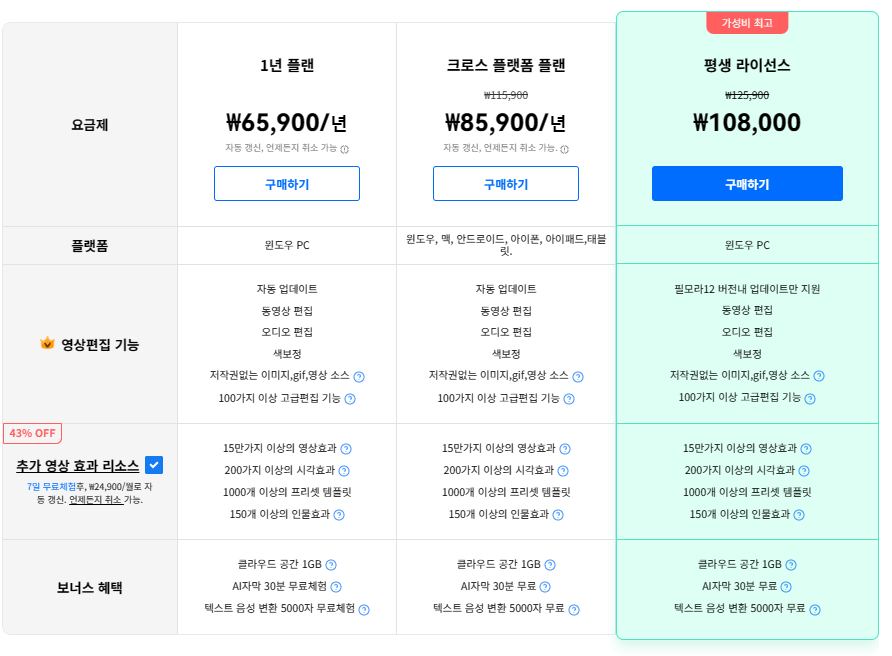
🔻가격 정보 확인하기🔻
필모라 사용법
필모라 기본 사용방법에 대해 알려드리겠습니다.
- 미디어 라이브러리에서 클릭 선택 및 검색
- 여러미디어를 선택하려면 컨트롤 버튼 누른다음 미디어의 썸네일 클릭
- 미디어 라이브러리에서 미디어 파일 삭제
- 제거할 클립에 대고 마우스 오른 버튼 눌러 삭제
- 타임라인에 비디오 및 기타미디어 추가
- 미디어 라이브러리에서 원하는 비디오 클립을 찾아 타임라인으로 끌어다놓기
- 마우스 오른쪽버튼 클릭하여 트랙에 미디어 추가
- 샘플 컬러 및 샘플소개 비디오에 방문
- 필모라9에는 여러샘플 컬러 및 카운트 다운 소개 비디오가 있습니다.
- 타임라인에서 클립 삭제
- 타임 라인에서 미디어를 마우스 오른쪽 버튼으로 클릭하고 삭제를 선택하고, 클립을 선택한 다음 툴바에서 삭제
- 비디오 클립 트리밍
- 트리밍해야하는 경우 트리밍도구가 표시될때까지 타임라인에서 클립 왼쪽 또는 가장자리 위로 마우스를 가져갑니다. 이후 클립 가장자리를 클릭하고 앞뒤로 드래그해서 원하지 않는 부분을 잘라냅니다.
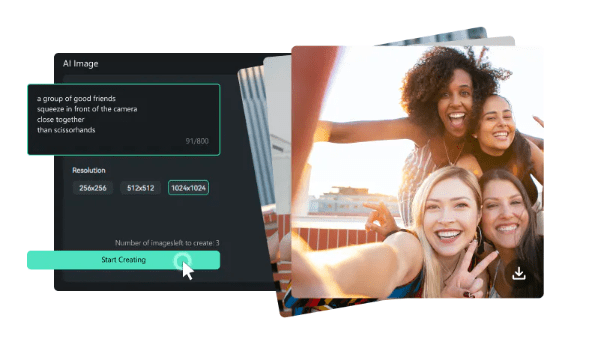
🔻사용법 정보 확인하기🔻
모자이크 및 자동자막넣기
필모자로 모자이트 하는 방법
- 필모라 다운로드 후 실행하기
- 파일 추가 버튼을 클릭한 다음 동영상 파일을 추가합니다.
- 추가한 영상은 메인트랙으로 드래그 해 줍니다.
- 타임라인은 영상을 편집할 수 있는 공간을 말합니다.
- ai인물 효과 기능(이펙트 효과>ai인물 효과)에서 Human noise 탭 적용
- [Human Pixelate]는 픽셀 모자이크로 적용 가능
- 동영상 클립을 더블클릭하고, 비디오 이펙트 탭으로 이동하면 효과 옵션 설정 가능
- 강도, 퍼센트, 알파, 모서리 두께 등 원하는 강도 설정 가능
필모라에서는 반복적인 작업 시간을 단축할 수 있는 ai자막 기능을 제공하고 있습니다.
원본 영상의 언어를 선택한 다음, 원하는 자막 언어를 선택해주면 바로 자막이 생성되는데요. 단, 원본 영상과 자막의 언어는 일치해야 한다고 합니다.
영어, 일어, 한국어, 중국어, 독일어 등 16가지 이상의 언어를 지원하고 있으며 구글 플러그인 도입으로 정확도는 약 98%라고 하네요.
🔻사용법 정보 확인하기🔻
원더쉐어 필모라 다운로드 및 설치방법 (9~11, X) | 워터마크 제거 | 가격 | 사용법 | 자동자막넣기 | 환불 | 모자이크 | 저장하기 | 할인받기에 대해서 알려드렸습니다. 아래 관련내용을 통해서도 도움받으시길 바랍니다.
✅️ 관련 정보 더보기
자주하는 질문
1. 필모라 다운로드는 어떻게 하나요?
자세한 내용은 본문을 참고하시길 바랍니다.2. 필모라 다운로드 후 워터마크 제거하는 방법은?
네. 자세한 내용은 본문을 참고하시길 바랍니다.3. 필모라 모자이크 ai로 진행하는 방법은?
자세한 내용은 본문을 참고하시길 바랍니다.